Shutter는 Windows 10을 위한 최고의 무료 일정 소프트웨어입니다.
컴퓨터를 다시 시작하는 것은 간단한 작업이며 그 이후로 영원히 해왔습니다. 많은 사람들에게 Windows 10 컴퓨터를 다시 시작하는 방법을 변경할 이유가 없지만 무엇을 알고 있습니까? 우리는 모두 옵션에 관한 것이므로 하나를 제공하려고 했습니다. 여기서 아이디어는 인터넷을 통해 컴퓨터를 다시 시작하거나 일부에서는 원격으로 컴퓨터를 다시 시작하는 것입니다. 물론 작업을 완료하려면 흥미로운 프로그램이 필요하며 우리는 그것을 찾을 수 있었습니다. 문제의 도구는 Shutter Lite 이며 광범위한 사용을 통해 확실히 작동한다고 말할 수 있습니다.
Shutter(Bear) 는 컴퓨터를 다시 시작하기 위한 단순한 소프트웨어가 아닙니다 . (Shutter)주요 기능은 작업을 예약하기 위한 것인데 유용하죠? 좋은(Good) . 또한 우리가 논의할 버전은 비상업용 버전입니다. 예, 비용을 지불할 수 있지만 집에서 Shutter 를 사용할 가능성이 높 으므로 해당 경로를 따라갈 필요가 없습니다.
(Shutter)Windows 10 용 (Windows 10)셔터 예약 소프트웨어
Shutter Lite 는 Windows 10 컴퓨터에서 비교적 쉽게 일정을 설정할 수 있는 최고의 무료 도구 중 하나입니다. 종료(Shutdown) , 재부팅(Reboot) , 로그오프(Log Off) , 워크스테이션 잠금(Lock Workstation) , 절전(Sleep) , 최대 절전 모드(Hibernate) , 모니터 끄기(Turn Off Monitor) , 화면 보호기(Screen Saver) , 볼륨 제어(Control) , 모뎀 끊기(Hang Up Modem) , 알람(Alarm) , 메시지(Message) , 소리 재생(Play Sound) , 프로그램 실행(Run Program) , 파일 열기(Open File) , 창 닫기(Close Window) , 프로세스(Kill Process) 종료 를 예약할 수 있습니다 . Windows PC에서.
사용 가능한 이벤트는 카운트다운(Countdown) , On Time , Winamp 중지(Winamp Stops) , CPU 사용(CPU Usage) , 네트워크 사용(Network Usage) , 하드 디스크 사용(Hard Disk Usage) , 사용자 비활성(User Inactive) , 배터리 부족(Battery Low) , 창(Window) , 프로세스(Process) , Ping 중지(Ping Stops) , 파일 크기 제한(File Size Limit) , 뚜껑(Lid) 입니다.
무료 Shutter Lite 버전에는 다음과 같은 제한 사항이 있습니다.
- 최대 5개의 사전 설정 저장
- 최대 5개 이벤트 사용
- 최대 5개의 작업을 사용합니다.
1] 이벤트 추가(1] Add an Event)
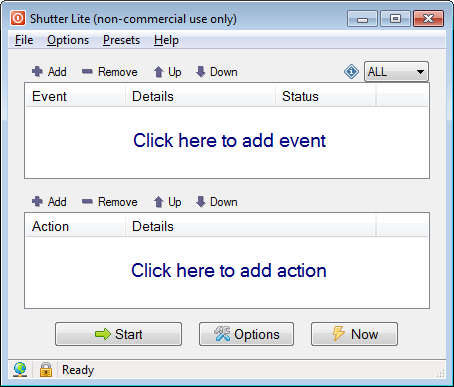
가장 먼저 해야 할 일은 이벤트를 추가하는 것이며 , 상단에 있는 추가 버튼을 클릭하여 이벤트를 추가할 수 있습니다. (Add)지금까지 말할 수 있는 것 중에서 선택할 수 있는 옵션은 14가지이므로 가장 적합한 옵션을 선택하고 필요한 변경을 수행한 다음 계속 진행하십시오.
이벤트를 제거하려면 제거 를 클릭 하십시오(Remove) . 여러 이벤트가 있는 경우 화살표를 사용하여 목록에서 이벤트의 위치를 변경할 수 있는 옵션이 있습니다.
2] 액션 추가(2] Add an Action)
자, 액션을 추가하는 것은 위와 같습니다. 추가(Add) 버튼 을 선택할 때 선택할 수 있는 옵션은 약 20가지 이며 여기에는 컴퓨터 시스템을 재부팅하는 기능이 포함됩니다.
3] 작업 시작(3] Start a job)
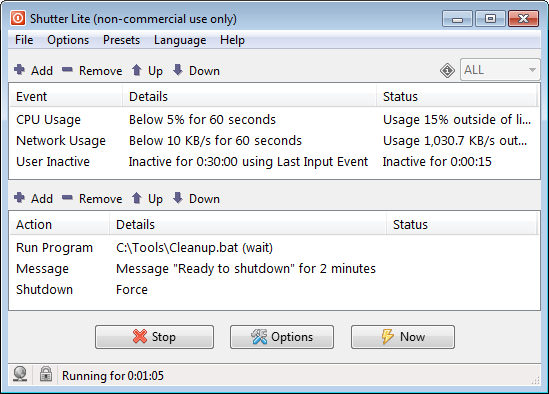
시작할 시간이 되면 맨 아래에 있는 시작(Start) 버튼을 클릭합니다 . 이 작업을 완료하면 프로그램에 추가한 모든 이벤트와 작업이 계속 진행됩니다. 예를 들어 Firefox 웹 브라우저가 특정 날짜와 시간을 열도록 일정을 설정했다면 선택한 시간에 실행됩니다.
4] 웹 인터페이스(4] Web Interface)
이 섹션은 이 섹션을 사용하여 원격 위치에서 컴퓨터를 다시 시작할 수 있기 때문에 매우 중요합니다. Options > Web Interface > Enable 를 클릭하기 만 하면(Just) 됩니다. 그런 다음 거기에서 Listen IP 와 Listen Port 를 추가하고 부팅을 위해 고유한 사용자 이름과 암호를 추가해야 합니다.
아래의 저장 버튼을 누르면 탱고를 할 수 있습니다. 다른 사람이 귀하의 비밀번호에 액세스하지 못하도록 하십시오(Make) . 그렇지 않으면 상황이 악화될 수 있습니다.
5] 옵션(5] Options)
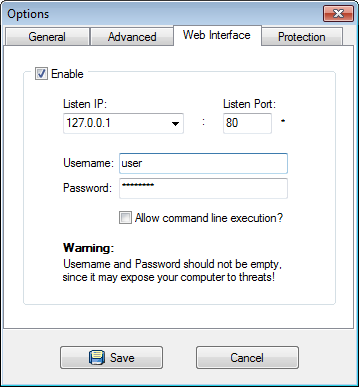
옵션 섹션이 나타나면 맨 아래에 있는 버튼을 클릭하기만 하면 새 창이 열립니다. 새 창에는 일반(General) , 고급(Advanced) , 웹 인터페이스(Web Interface) 및 보호(Protection) 의 네 가지 탭이 있습니다.
일반(General) 은 기본적으로 모든 사용자 또는 단일 사용자에 대해 시작 시 셔터가 자동 실행되도록 사용자가 선택할 수 있는 탭입니다. 또한, 무엇보다도 종료 시 이벤트를 저장하도록 설정할 수 있으므로 작동 방식에 대한 실제 아이디어를 얻으려면 살펴보십시오.
Advanced 의 경우 특정 프로세스를 자동화하는 것입니다. 예를 들어, 도구가 시작되어 실행되면 킥 스타트 이벤트 모니터링을 시작하거나 컴퓨터가 절전 모드 또는 최대 절전 모드일 때 이벤트 모니터링을 중지하는 옵션이 있습니다. 또한 프로그램이 실행되는 동안 시스템이 절전 모드로 전환되는 것을 방지하려는 경우에도 가능합니다.
웹 인터페이스(Web Interface) 및 보호(Protection) 탭과 관련하여 이미 언급한 이후로 실제로 할 말이 많지 않으므로 보호(Protection) 에 집중하겠습니다 .
보호(Protection) 탭 의 주요 목적은 외부 간섭으로부터 셔터 를 보호하는 것입니다. (Shutter)암호가 없으면 잔소리하는 형제나 자매가 도구에 액세스할 수 없습니다.
마음에 든다면 공식 웹사이트(official website) 에서 ShutterLite Free 를 다운로드할 수 있습니다 .
Related posts
Watch 디지털 TV 및 Windows 10 ProgDVB Windows 10 듣기
Ashampoo WinOptimizer는 Windows 10을 최적화하는 자유 소프트웨어입니다
Best 무료 Barcode Scanner software Windows 10
Convert EPUB MOBI - Windows 10 용 무료 컨버터 도구
Create Windows 10 용 PeperNote과 간단한 노트
촬영 : 무료 GIF Screen Recorder Windows 10
5 무료 WebP viewer Windows 10 PC 용 소프트웨어
SynWrite Editor : Free Text & Source Code Editor Windows 10
ClickChart는 Windows 10 용 무료 Diagram & Flowchart software입니다
Relocate Windows 10에서 Application Mover을 사용하는 프로그램 설치 프로그램
긴 Path Fixer tool는 Windows 10에서 Path Too 긴 오류를 수정합니다
Storurl : Windows 10의 Cross-browser Bookmark Manager
Tiny Hot Corners GNOME-like Hot Corners Windows 10에 추가 할 수 있습니다
WinXCorners Q8881418에 Mac 스타일 Hot Corners를 추가합니다
Tomboy, Windows 10의 간단하면서도 기능이없는 Notepad alternative
Indeep Notes는 Windows 10을위한 무료 및 휴대용 노트 앱을 찍을 수 있습니다
RandPass Lite은 Windows 10의 무료 bulk random password generator입니다
PowerISO를 사용하여 Windows 10에 CUE & BIN 파일을 여는 방법
F-Secure KEY : Windows 10 용 Password Manager freeware
Reduce Windows 10에서 산만 함; Blackout computer screen의 일부!
